Как восстановить аккаунт на бирже Bybit
Мы подготовили инструкцию по восстановлению доступа к аккаунту Bybit. Показываем, как самостоятельно восстановить пароль и код из приложения Google Authenticator и как отправить запрос о восстановлении в службу поддержки. Объясняем, как разблокировать аккаунт Bybit и восстановить его после удаления.
Внимание! Данная статья носит исключительно информационный характер и не содержит инвестиционных рекомендаций и советов по торговле.
Статья подготовлена командой терминала для торговли на Bybit CScalp. Чтобы получить CScalp бесплатно, оставьте e-mail в форме ниже.
Как восстановить пароль на Bybit
Как восстановить пароль самостоятельно
Если мы забыли пароль, можем запросить код на электронную почту или мобильный телефон, а затем создать новый пароль. После восстановления пароля вывод средств будет недоступен в течение суток.
Чтобы восстановить пароль, открываем страницу авторизации на Bybit. Кликаем «Восстановить пароль».

Как восстановить пароль через электронную почту
Если собираемся воспользоваться электронной почтой, открываем раздел «Электронная почта» и указываем адрес. Кликаем «Далее».

На электронную почту придет письмо. Указываем код из письма.
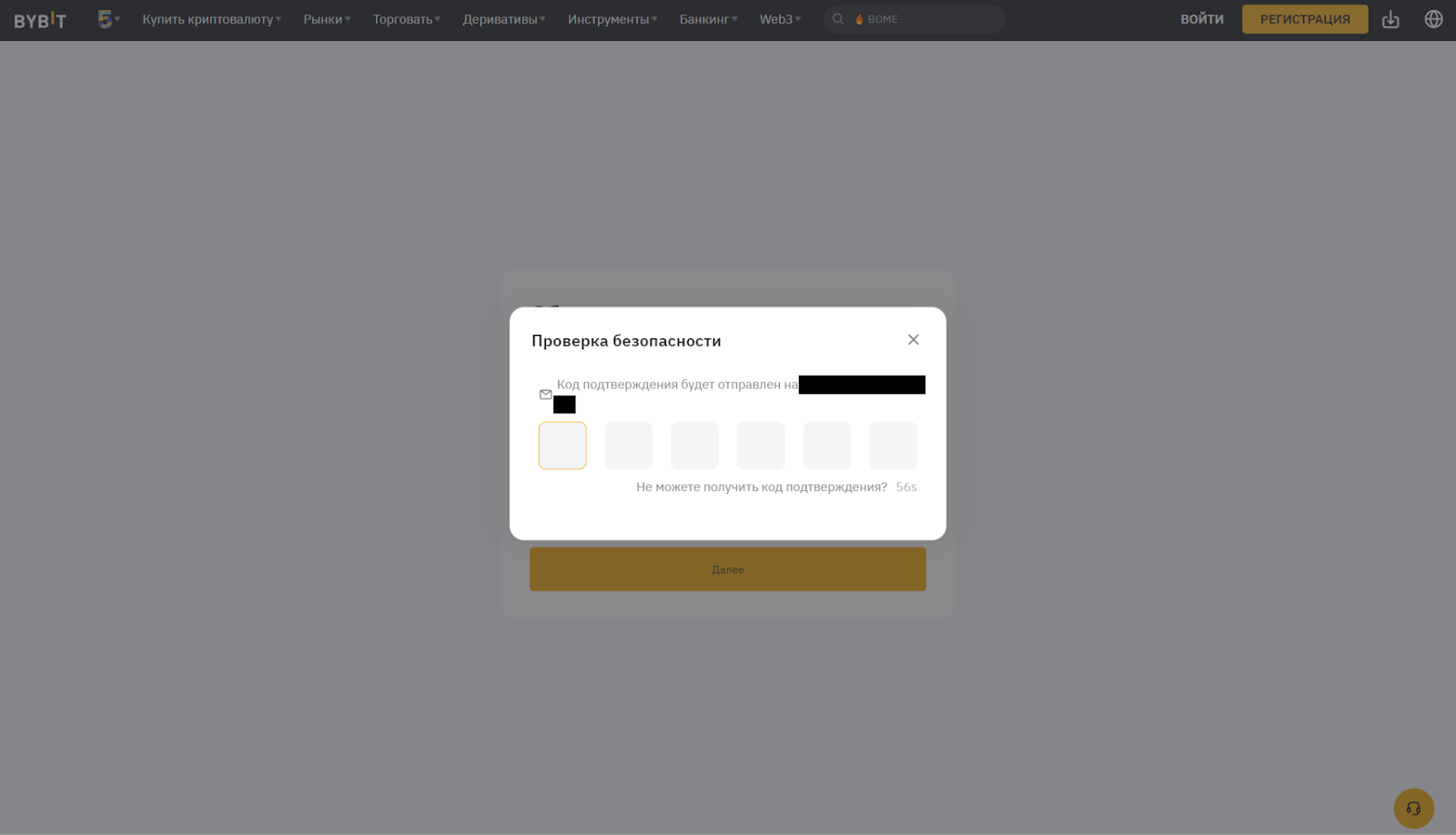
Придумываем новый пароль, вводим его и кликаем «Подтвердить». Если новый пароль совпадает со старым, биржа сообщит об этом.

После Bybiе перенаправит нас на страницу входа, чтобы мы вошли в учетную запись по новому паролю.
Как восстановить пароль через мобильный телефон
Чтобы восстановить пароль через SMS, переходим в раздел «Мобильный». Выбираем код страны, указывем номер телефона и кликаем «Далее».
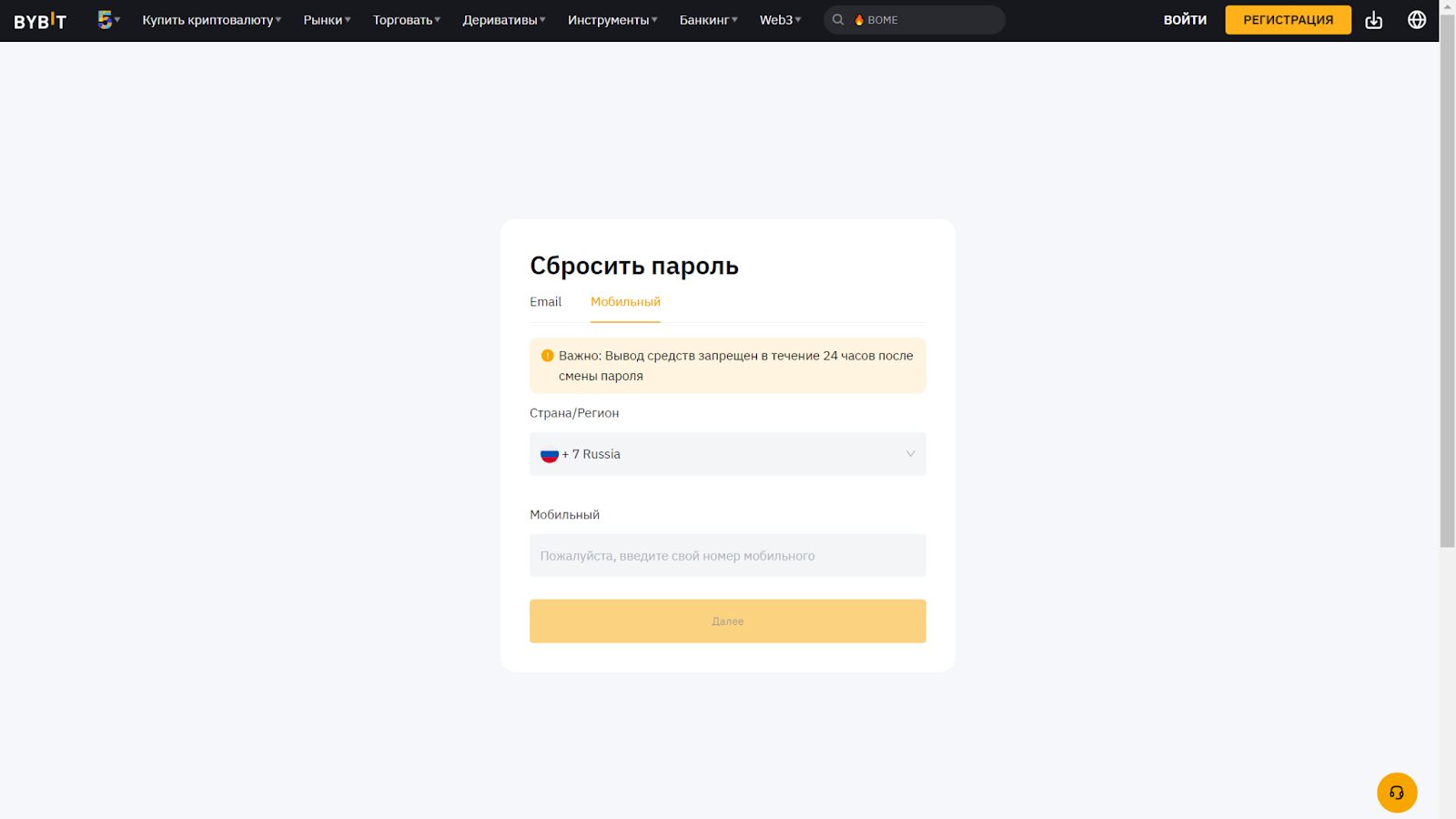
Указываем код из SMS.
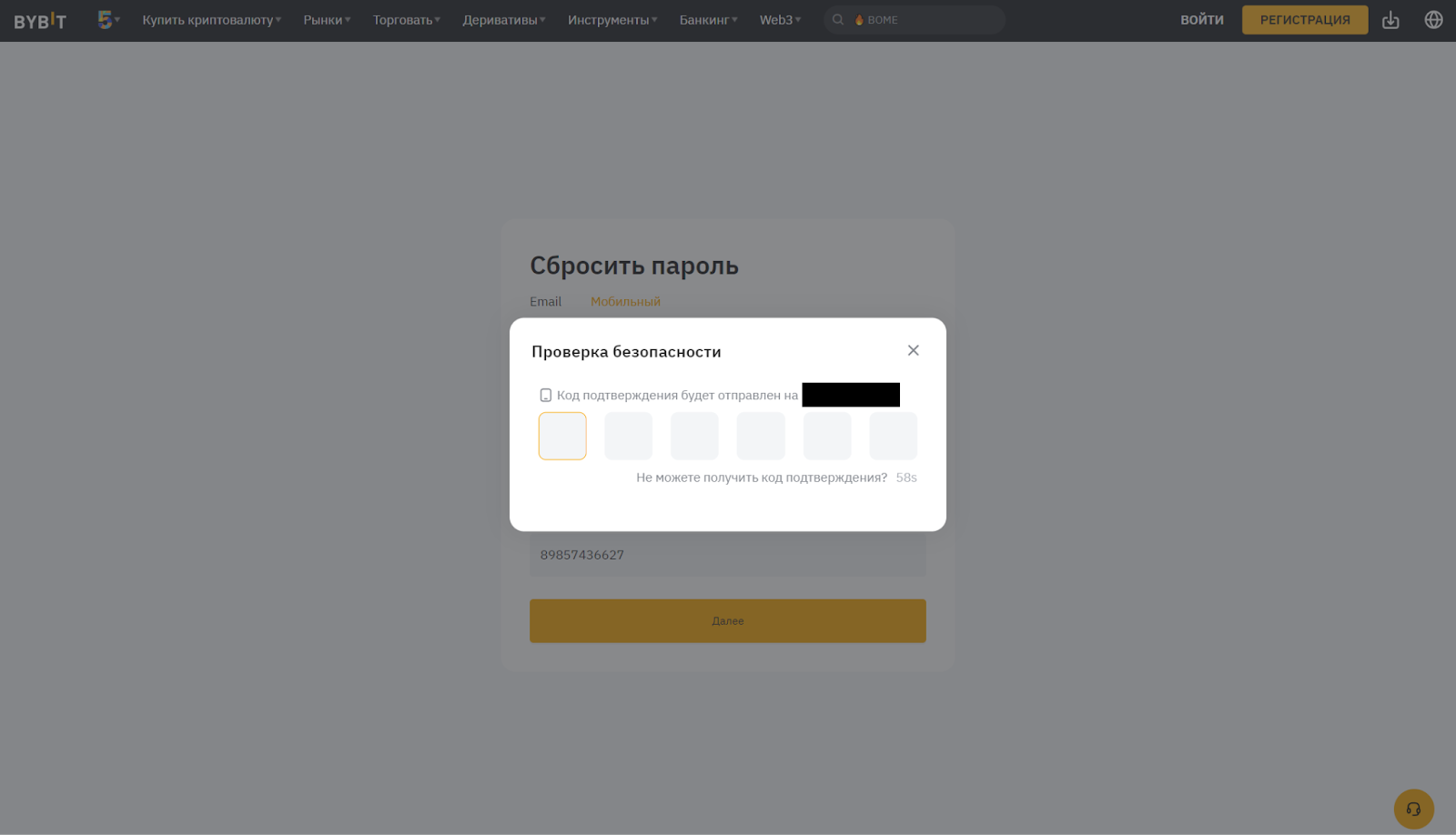
Задаем новый пароль, кликаем «Подтвердить».
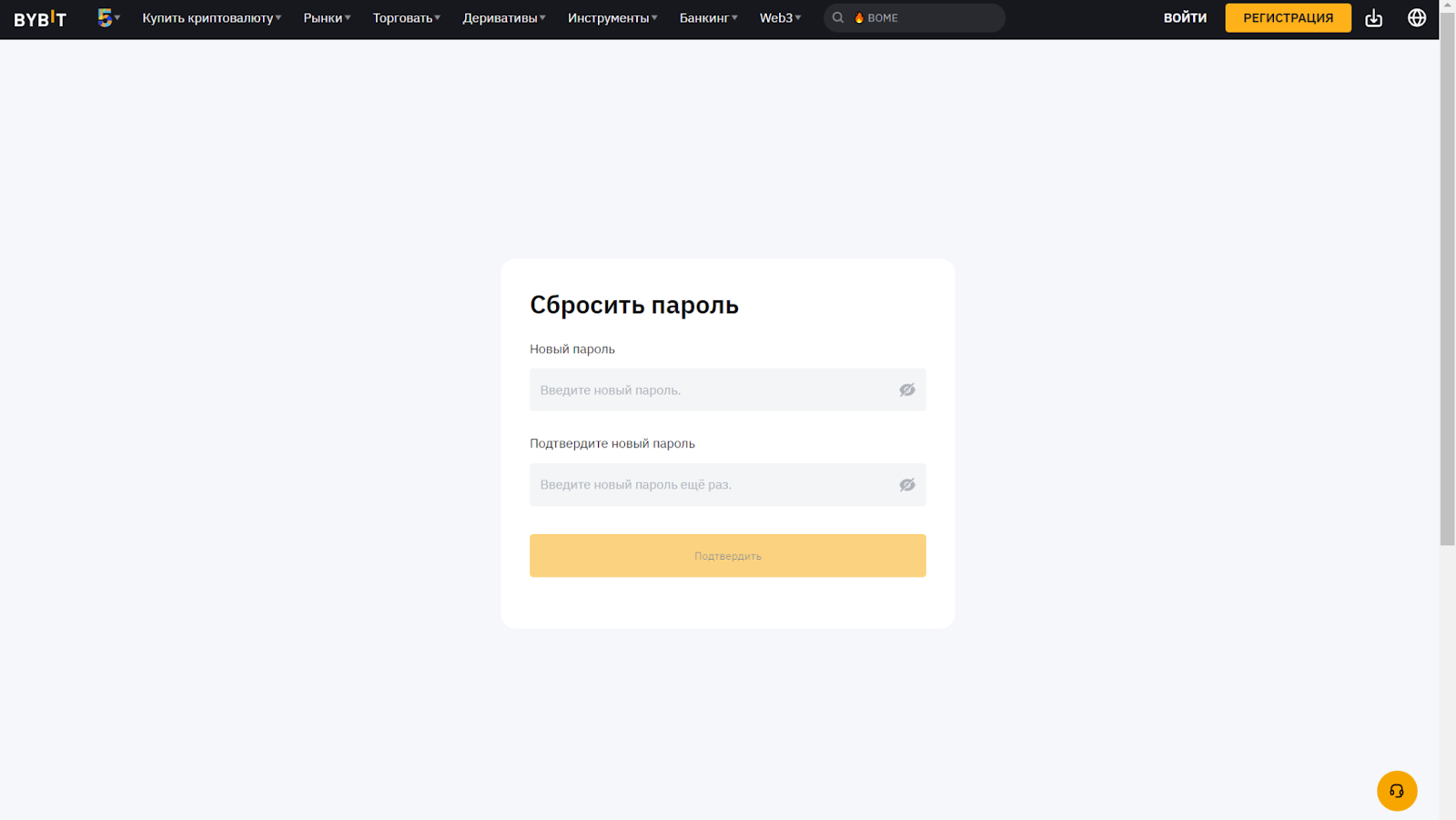
Готово, пароль восстановлен.
Как восстановить пароль через службу поддержки
Если после восстановления пароля войти в аккаунт все равно не получается, не приходит код на электронную почту / телефон или возникли другие трудности, обращаемся в службу поддержки Bybit.
Чтобы написать в поддержку, наводим курсор на «5» в верхнем меню аккаунта и переходим в раздел «Оставить запрос».

Выбираем тему «Вход в аккаунт Bybit, KYC и другие запросы».
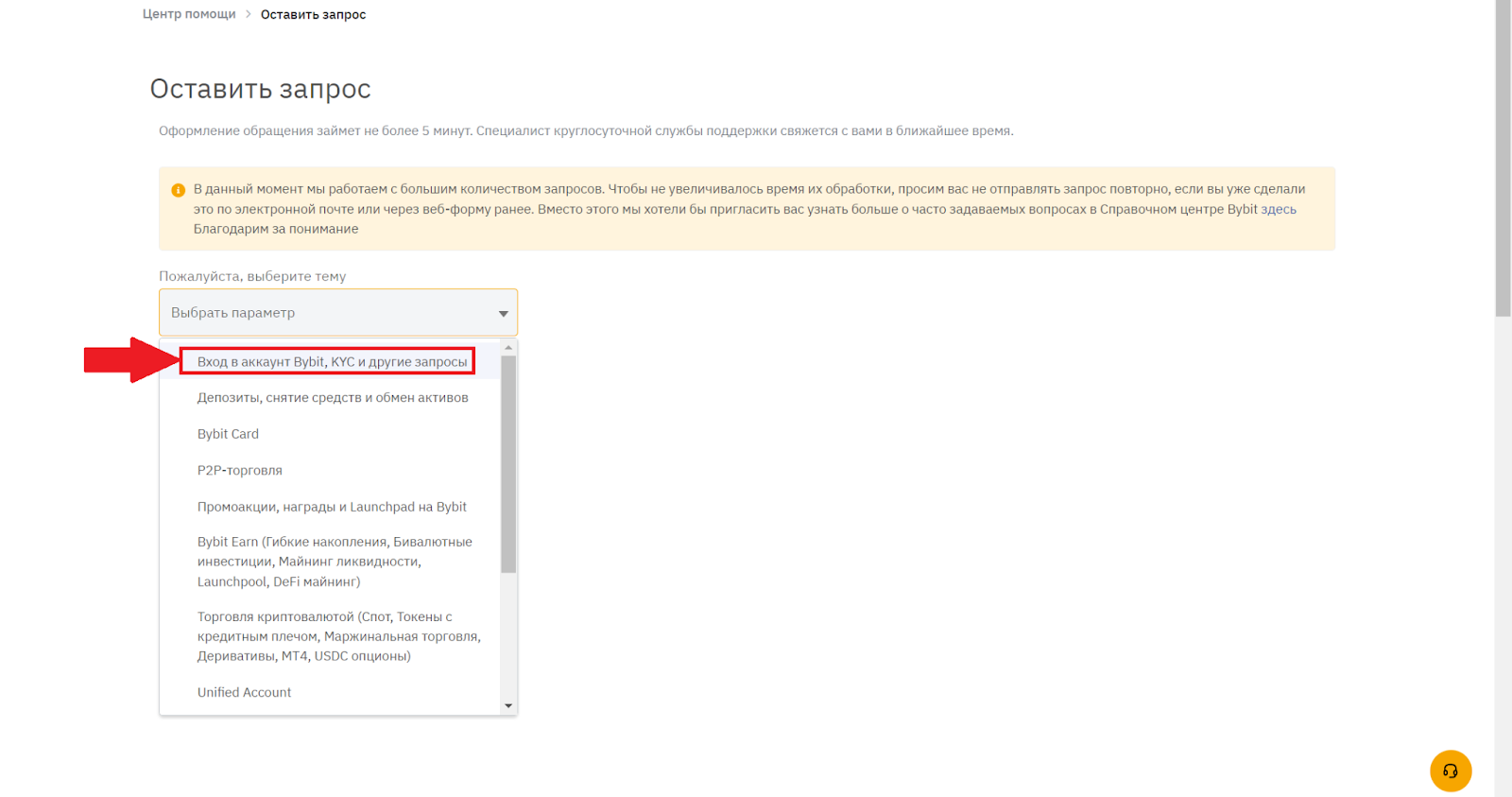
Конкретизируем запрос – «Вход аккаунт / Проблемы с регистрацией учетной записи».

Выбираем «Я не могу войти, используя мой существующий пароль».

Кликаем «Yes».
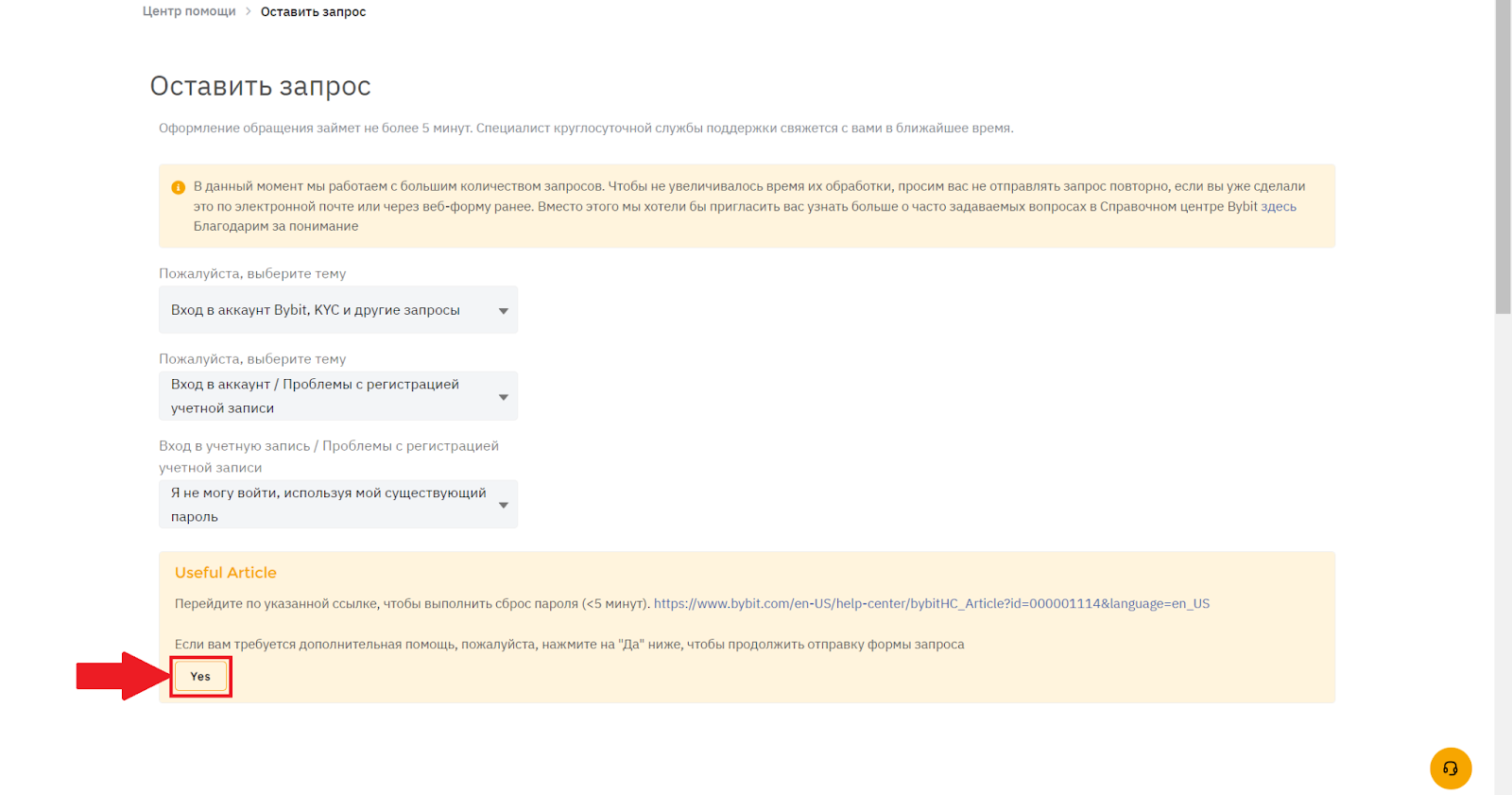
Указываем номер UID (User Identifier). Его можно найти в аккаунте Bybit, в разделе «Аккаунт и безопасность». Поэтому стоит сохранить идентификатор сразу после регистрации, на случай утраты пароля.
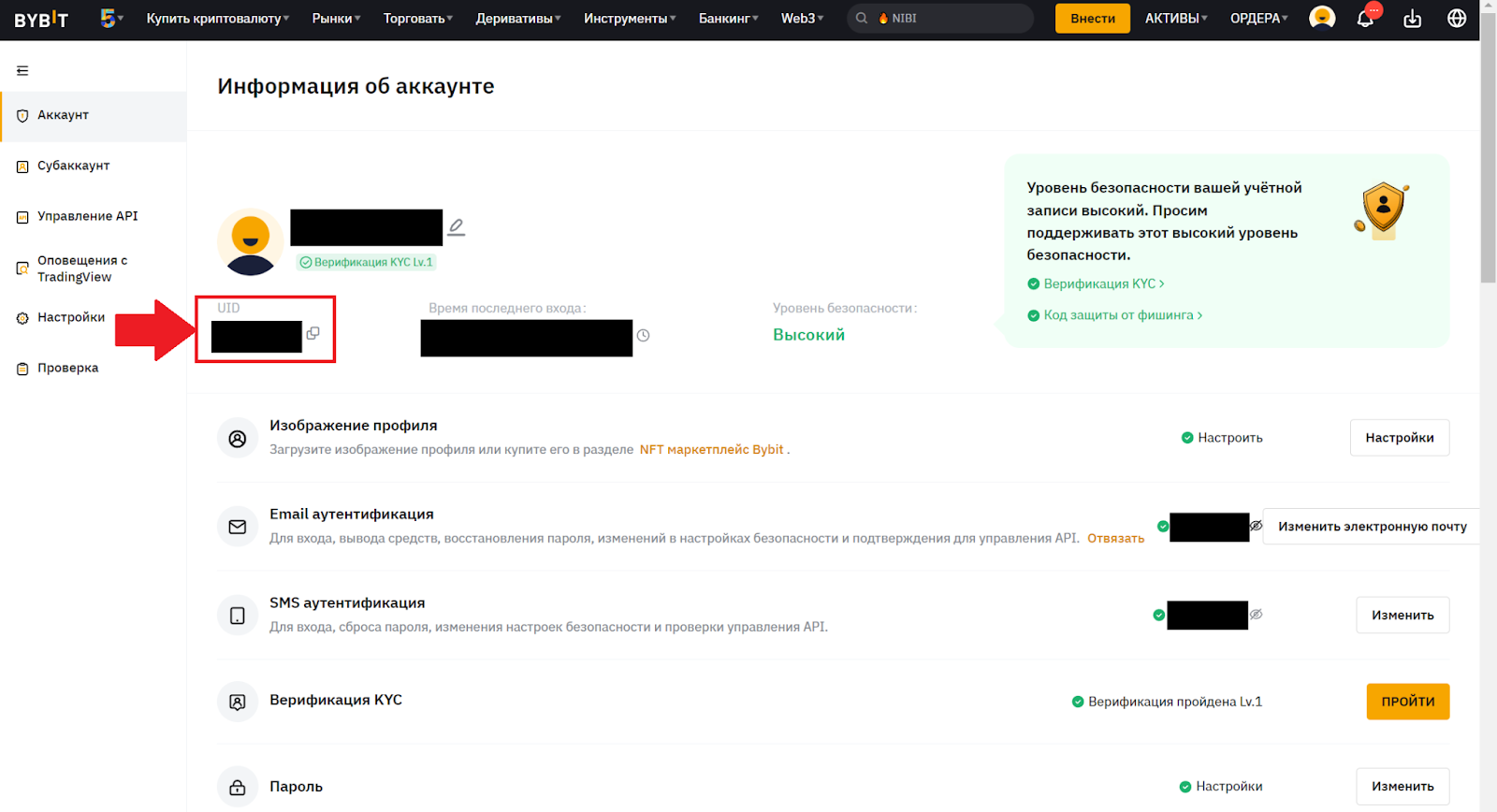
Указываем адрес электронной почты и номер мобильного телефона. Кратко описываем проблему, прикрепляем документы, кликаем «Submit».

Через некоторое время мы получим ответ от службы поддержки.
Как восстановить код Google Authenticator
Как восстановить код Google Authenticator самостоятельно
Код из мобильного приложения Google Authenticator – дополнительный уровень защиты аккаунта. Если мы потеряли доступ к Google Authenticator, может «отвязать» его, авторизоваться в учетной записи и настроить двухфакторную аутентификацию (2FA) заново. Как и при восстановлении пароля, сброс Google Authenticator заблокирует вывод средств на 24 часа.
Чтобы сбросить Google Authenticator, открываем страницу входа в аккаунт Bybit, указываем электронную почту (или номер мобильного телефона), вводим пароль, кликаем «Войти». Затем кликаем «Возникли проблемы с верификацией?».

На странице сброса настроек выбираем «Google Authenticator не работает. Настроить заново».
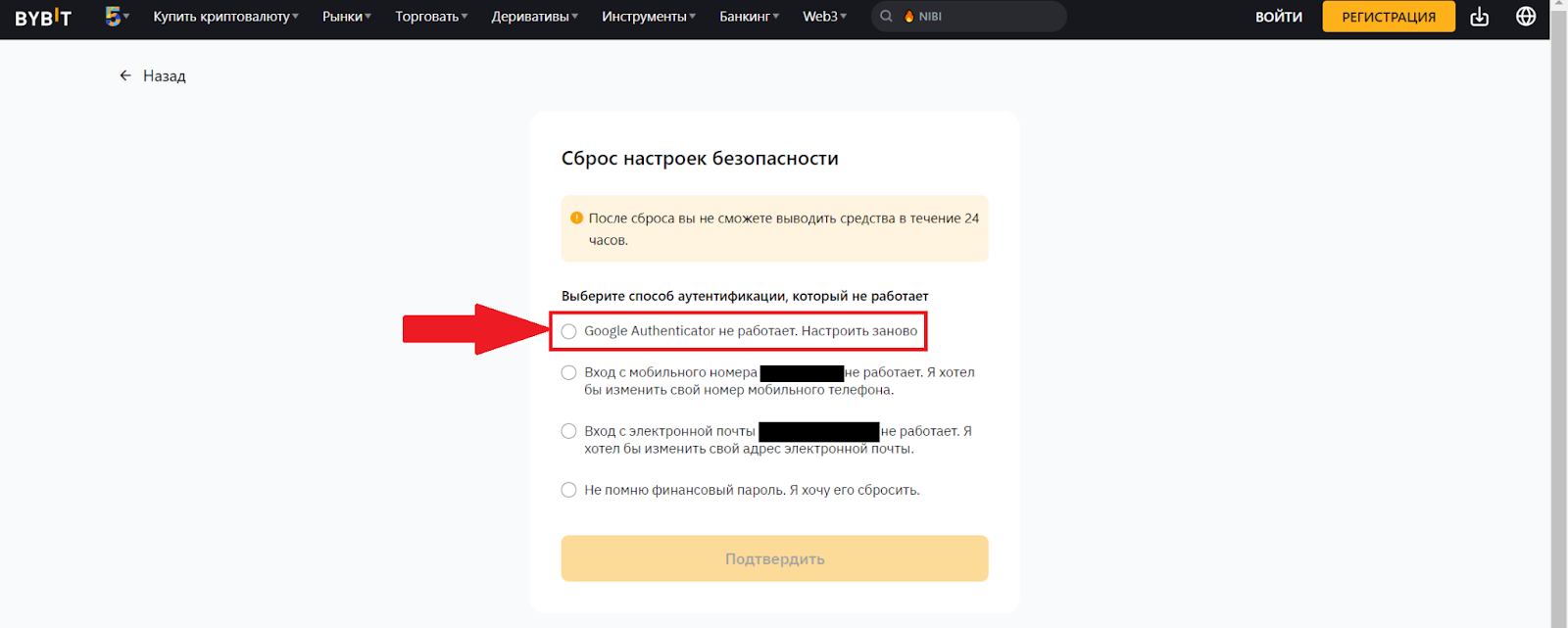
Указываем код подтверждения из письма, которое пришло на электронную почту.
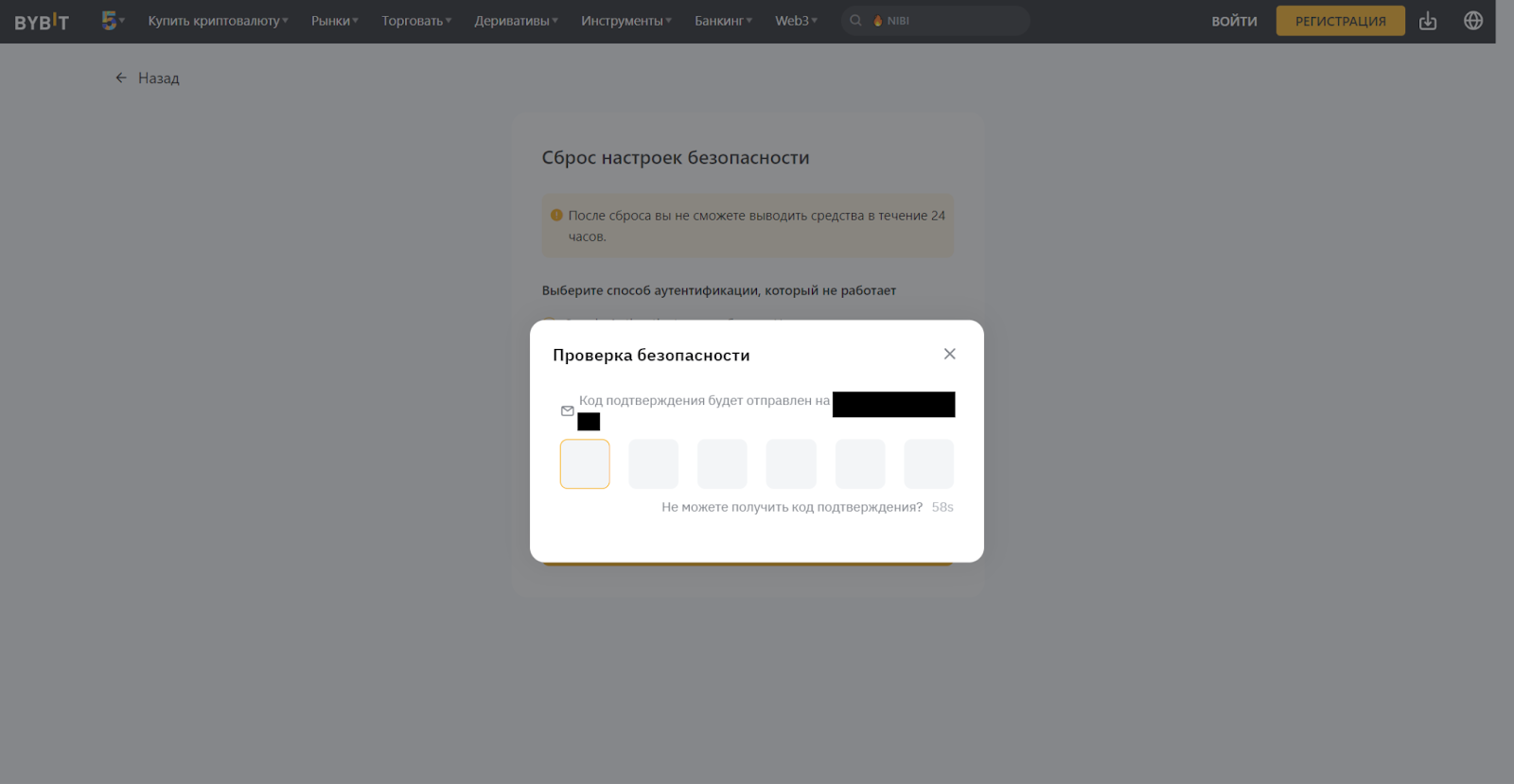
Готово, мы удалили привязку аккаунта Bybit к Google Authenticator. При авторизации в учетной записи биржа не запросит код из приложения. После входа в систему можно заново настроить 2FA через Google Authenticator.
Как восстановить код Google Authenticator через службу поддержки
Отвязать Google Authenticator можно и через раздел «Оставить запрос». Основная тема – «Вход в аккаунт Bybit, KYC и другие запросы».
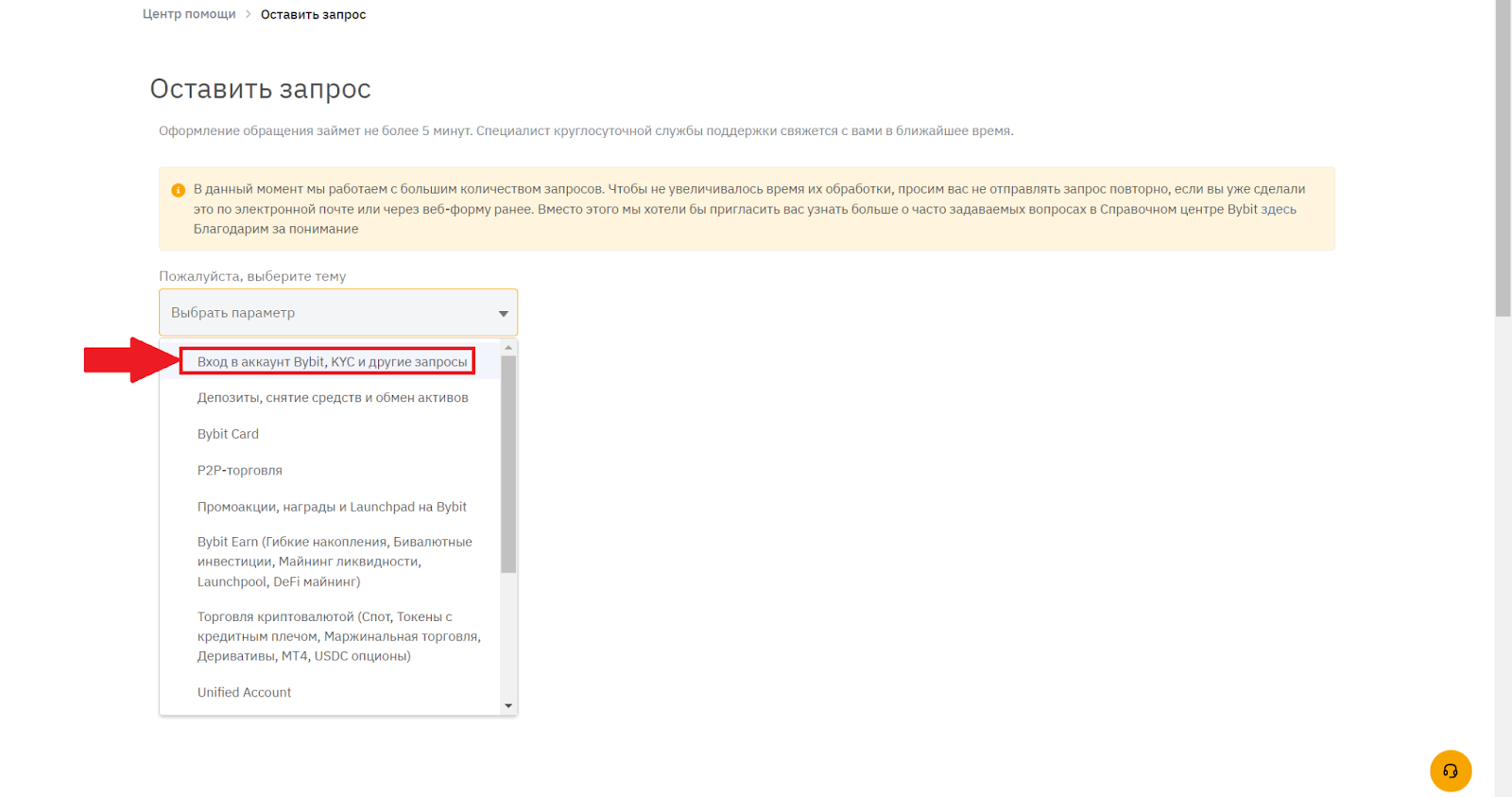
Уточняем запрос – «Проблемы с двухфакторной аутентификацией Google Authenticator».
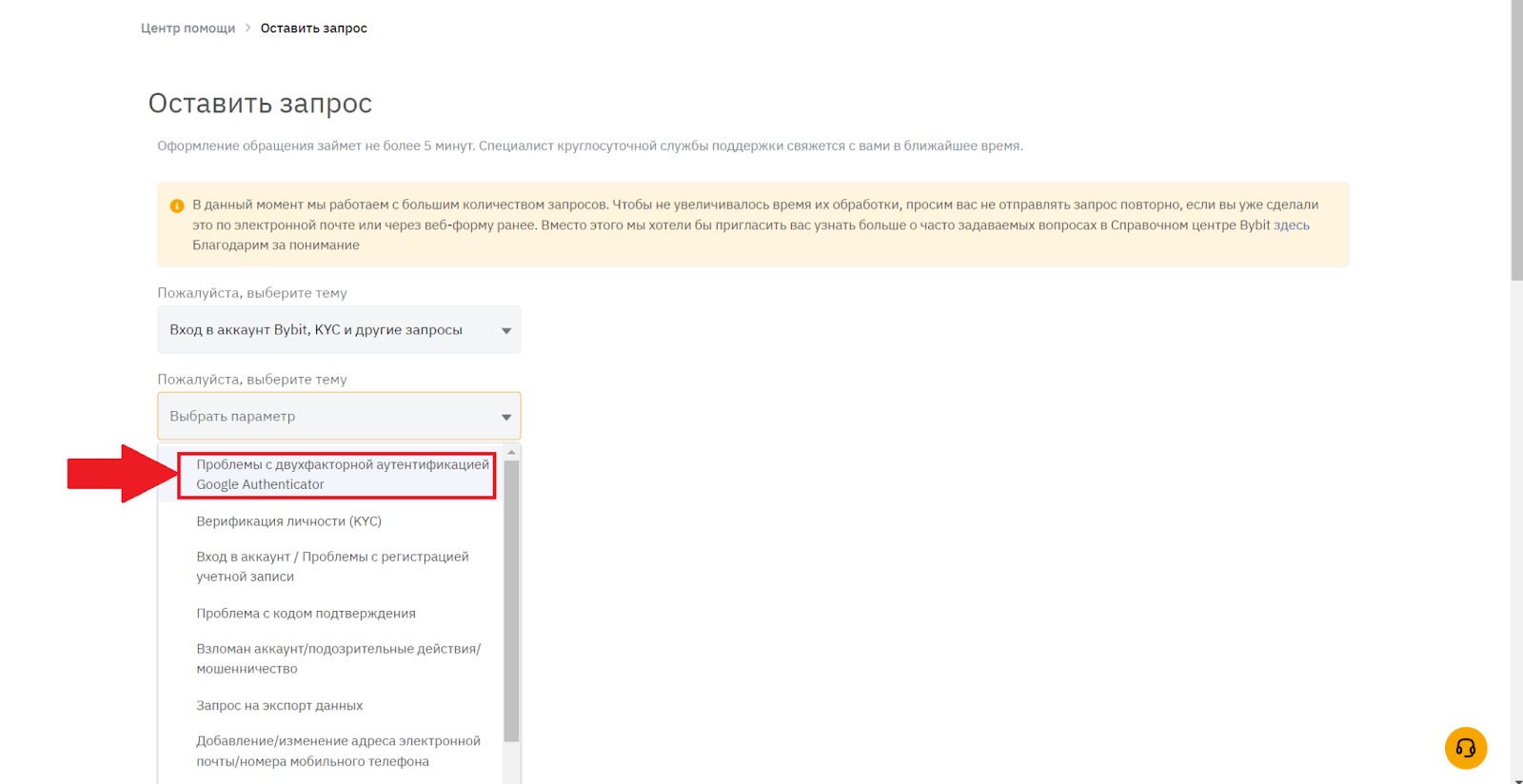
Далее выбираем «Я потерял свой Google Authenticator».
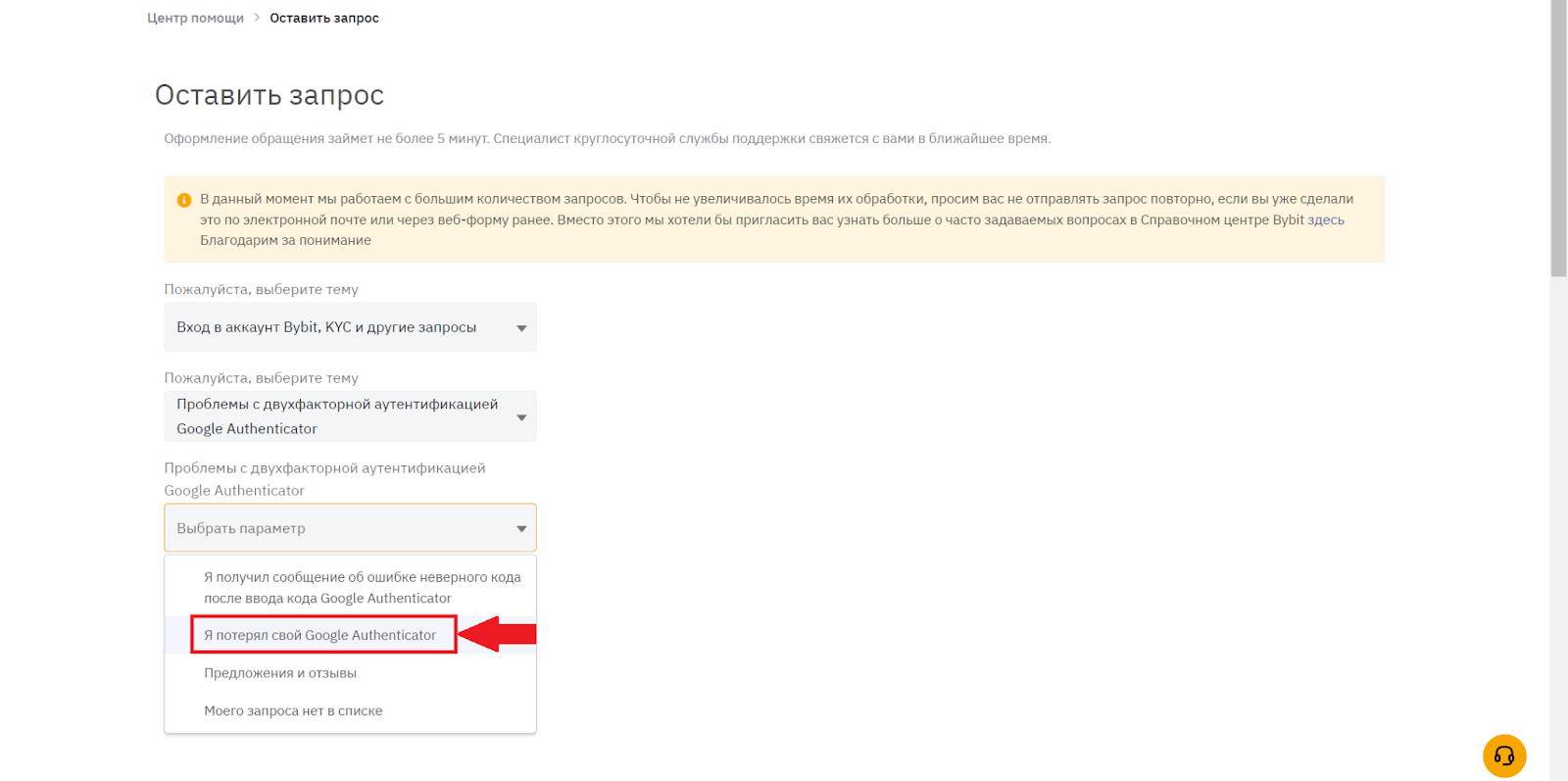
Указываем, что у нас нет 16-значного кода восстановления и что мы пытались самостоятельно отвязать приложение.
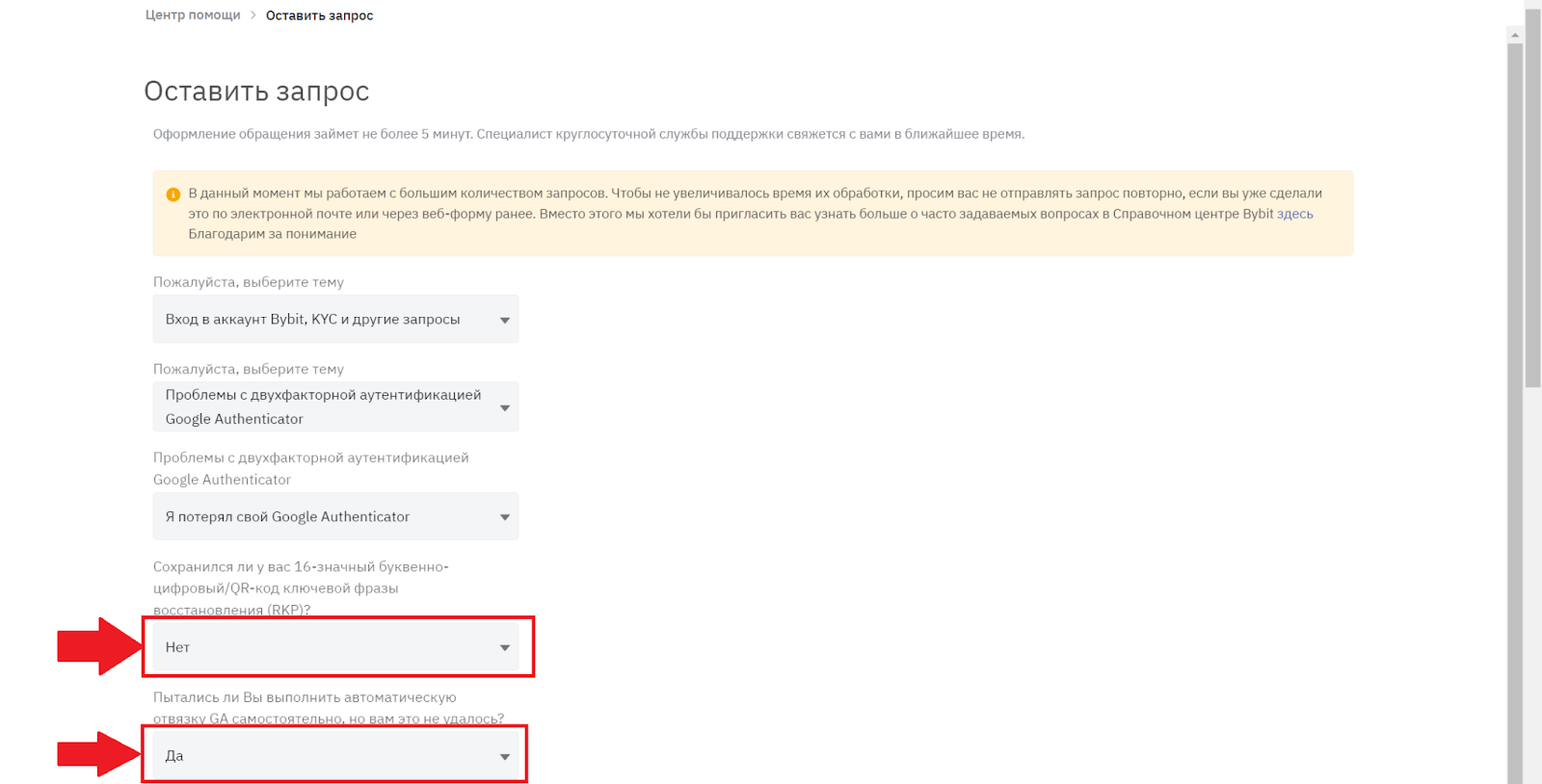
Вводим UID и адрес электронной почты. Можем указать предыдущие попытки сброса 2FA. Кратко описываем проблему, прикрепляем документы, кликаем «Submit».

Как разблокировать аккаунт Bybit
Если биржа Bybit заморозила аккаунт, нужно обратиться в службу поддержки и узнать о причине блокировки. Один из способов – написать на электронную почту. Адрес техподдержки для русскоязычной пользователей – support-ru@bybit.com.
Как восстановить аккаунт Bybit после удаления
Когда мы удаляем аккаунт Bybit, то теряем доступ к учетной записи, счетам и продуктам биржи. После деактивации аккаунта доступ к нему можно восстановить.
Подробнее об удалении аккаунта Bybit рассказали в статье Как удалить аккаунт Bybit.
Чтобы восстановить деактивированный аккаунт Bybit, заходим в раздел «Оставить запрос». Основная тема – «Вход в аккаунт Bybit, KYC и другие запросы».

Указываем «Запрос на восстановление аккаунта».

Заполняем стандартные поля – UID, электронную почту и комментарий. Прикрепляем документы, кликаем «Submit».

Готово, мы отправили запрос в техподдержку. Ожидаем ответа от биржи.
В следующей статье подробнее рассказали, Как обратиться в службу поддержки Bybit.
В нашем блоге вы найдете материалы о трейдинге и скальпинге, обзоры на криптовалютные биржи и торговые терминалы, подборки популярных криптовалютных сервисов и статьи по DeFi и блокчейну.
Рекомендуем начинающим трейдерам ознакомиться с нашим бесплатным курсом скальпинга. Также вы можете использовать наши бесплатные сигналы и анализировать торговую историю в Дневнике трейдера.




